
Агуулгын хүснэгт:
- Хангамж
- Алхам 1: Видео гарын авлага
- Алхам 2: Үндсэн дэмжлэгийг хэвлэх
- Алхам 3: Гол тулгуурыг суурилуулах
- Алхам 4: Гол тулгуурыг суурилуулах: Сонголт 1 - Загварыг ашиглах
- Алхам 5: Гол тулгуурыг суурилуулах: 2 -р сонголт - CNC машин ашиглах
- Алхам 6: 'Electronics Hub' Core Support -ийг суулгах
- Алхам 7: LED холбогчийг хэвлэх, суурилуулах
- Алхам 8: Цагийн нүүрний LED -ийг бэлтгэ
- Алхам 9: Цагны нүүрний утас бэлтгэх
- Алхам 10: Эхний LED туузыг суурилуулах
- Алхам 11: Үлдсэн LED туузыг суурилуулах
- Алхам 12: Хадгалах ханцуйгаа хэвлэх
- Алхам 13: Тавиурын ханцуйвчийг суурилуулах
- Алхам 14: DS3231 -ийг Arduino руу холбоно уу
- Алхам 15: Фоторезистор (гэрлийн мэдрэгч) -ийг Arduino руу холбох
- Алхам 16: Наног хүчийг холбоход бэлтгэ
- Алхам 17: LED -ийг холбоно уу
- Алхам 18: Цахилгааны анхааруулга …
- Алхам 19: Цахилгааны утсыг холбох
- Алхам 20: Кодыг байршуулах
- Алхам 21: LED гэрэл асаах төхөөрөмжийг нэмж оруулах
- Алхам 22: Доод гэрэлтүүлэгчийг туршиж үзээрэй
- Алхам 23: Сүлжээний цахилгаан хангамжийг холбоно уу
- Алхам 24: Фоторезисторыг байрлуул
- Алхам 25: Электроникийг цэгцлэх
- Алхам 26: Цахилгаан хангамж, суурилуулалтыг дуусгах
- Алхам 27: Төсөл дууссан
- Зохиолч John Day [email protected].
- Public 2024-01-30 11:01.
- Хамгийн сүүлд өөрчлөгдсөн 2025-01-23 15:00.


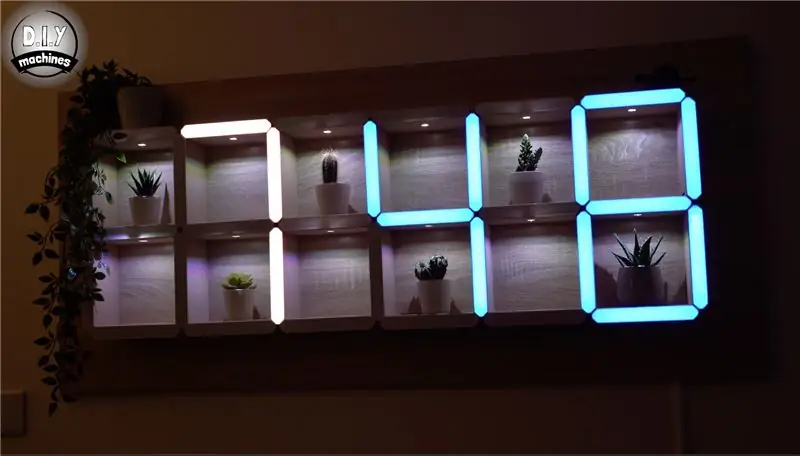
Бид зочны өрөөнийхөө хананы хэсэгт өлгөх зөв 'зүйлийг' хэзээ ч олж чадахгүй том зайтай байв. Хэдэн жил оролдсоны эцэст бид өөрсдийн гараар ямар нэгэн зүйл хийхээр шийдсэн. Энэ нь маш сайн болсон (бидний бодлоор), тиймээс би үүнийг Youtube суваг дээрх төсөл болон яг одоо уншиж буй зааварчилгаа болгон хувиргасан!
Энэ бол геометрийн тавиурын системийн ирмэг дээр нуугдсан аварга том дижитал LED цаг юм. Энэ нь тавиур дээр дуртай зүйлээ үзүүлэхийн тулд нэгдсэн LED гэрэлтүүлэгчийг багтаасан болно.
Гэрэлтүүлэг нь LED (WS2821B 'Neopixels' -ийг ашигладаг) тул та өөрийн цагийн өнгийг сонгож болно. Баруун дээд буланд гэрэл гэгээтэй гэрэл зургийн резистор нуугдсан байдаг бөгөөд энэ нь орчны гэрлийн түвшин буурах үед LED -ийг бүдгэрүүлдэг бөгөөд энэ нь аль ч өрөөнд оройн уур амьсгалд тохиромжтой.
Хангамж
Өөрийнхөө гараар бүтээхэд танд зарим хангамж хэрэгтэй болно. Амазон дээрх эд ангиудыг олж болох линкүүдийг доор харуулав.
■ Arduino Nano (x1):
■ Нэг метр тоолууртай 60 LED бүхий WS2812B LED -ийн 5м -ийн ороомог:
■ Гэрэл мэдрэмтгий резистор модуль:
■ DS3231:
■ Зарим Hookup утас - хамгийн тохиромжтой гурван өөр өнгө:
■ 470 Ом эсэргүүцэлтэй хос:
■ Цахилгаан терминалын блок тууз - тус бүр 5 блок урт:
■ 8 ширхэг модон эрэг байхгүй:
■ Шураг терминал бүхий 5V цахилгаан хангамж:
■ Зарим зузаантай хос судалтай кабель
■ 3D хэвлэмэл хэсгүүдэд зориулсан зарим утас:
■ Модоор хийсэн PLA судалтай:
■ Хамгийн багадаа 112 х 39 см хэмжээтэй модон хавтан нь 138 x 60 см хэмжээтэй байсан (энэ нь дууссан төслийг гаднаас нь 10 см -ээр хязгаарлах болно).
Алхам 1: Видео гарын авлага
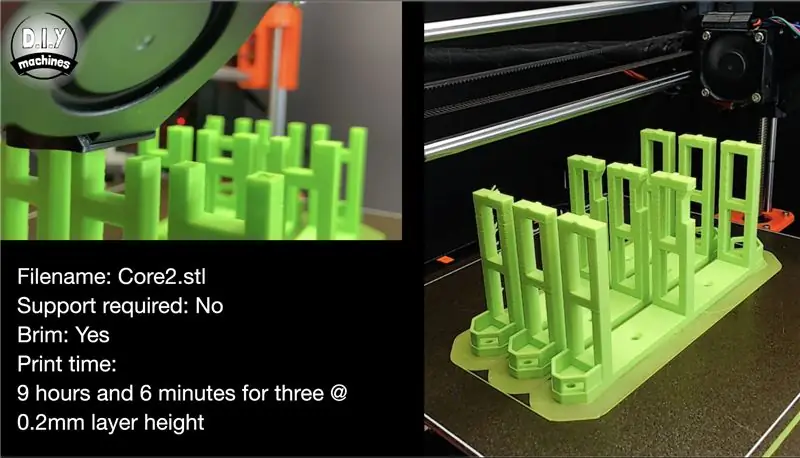

Би энэ төслийн бүтээн байгуулалтын талаар нарийвчилсан видео бүтээсэн. Хэрэв та үүнийг ажиллуулахыг хүсч байвал далд цагийг видеоны эхэнд харуулав. Хэрэв та бичгээр өгсөн зааврыг алхам алхмаар хийхийг илүүд үзвэл та зөв газартаа байна! Үргэлжлүүлэн уншаарай, би өөрийн гараар хэрхэн яаж барихыг тайлбарлах болно.
Алхам 2: Үндсэн дэмжлэгийг хэвлэх

Гол тулгуурууд нь тавиурын хүрээг хангаж, утаснуудын чиглүүлэлтийг зохицуулж, LED -ийн зогсолтыг гүйцэтгэдэг.
Та эдгээрээс 31 ширхэг 3D хэвлэх шаардлагатай болно. Файлыг зүсэгч програмдаа ашиглахаар хавсаргасан болно.
Би ABS болон PLA -ийн холимогоор 0.2 мм -ийн өндөртэй уурхайг хэвлэв. Төгсгөлийн төсөлд харагдахгүй байгаа тул ашиглах шаардлагатай өнгийг ашиглах сайхан боломж юм. Надад цөөн тооны өнхрөх утас үлдсэн байсан тул эдгээр зургуудыг үзүүлсэн тод ногоон, цайвар шар өнгийн сүүдэрт хийж дуусгахаасаа өмнө үүнийг эхлээд ашигласан.
Алхам 3: Гол тулгуурыг суурилуулах
Арын самбар дээрх үндсэн тулгууруудыг зөв байрлуулах хоёр өөр арга байдаг
Би эхлээд үүнийг 3D хэвлэх загвараар хэрхэн яаж хийхийг тайлбарлах болно, дараа нь хэрэв танд нэг (эсвэл өөр хэн нэгэн) хандах боломжтой бол хоёр дахь сонголт бол CNC машин ашиглах явдал юм.
Хэрэв та 3D хэвлэх загварыг ашиглаж байгаа бол үргэлжлүүлэн уншина уу. Хэрэв та нүх гаргахын тулд CNC машин ашиглаж байгаа бол дараах алхамыг алгасаарай.
Алхам 4: Гол тулгуурыг суурилуулах: Сонголт 1 - Загварыг ашиглах

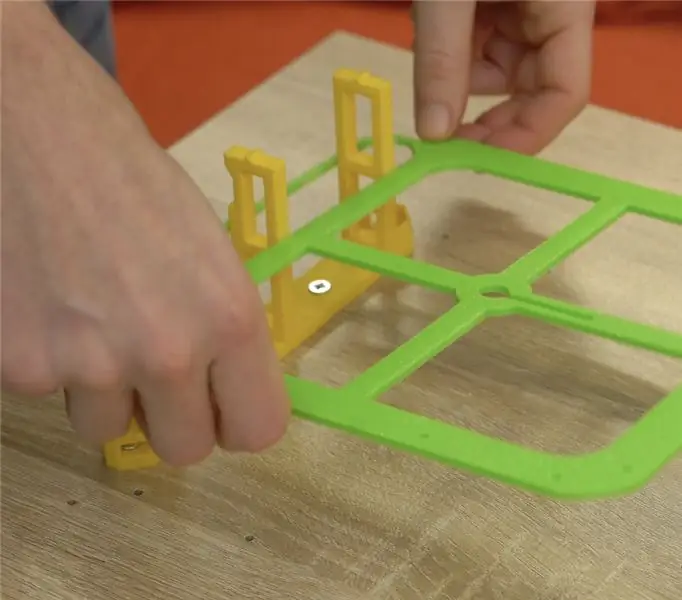


Энэ алхамд хавсаргасан загварын файлыг 3D хэвлэх.
Дараа нь та M8 (эсвэл үүнтэй төстэй) модон эрэг ашиглан анхны үндсэн тулгуурыг арын самбар дээр шургуулж болно. Энэ нь самбарын ирмэг дээр тэгш, зэрэгцээ байрласан эсэхийг шалгаарай. Эхний дэмжлэгийг баталгаажуулсны дараа та 3D хэвлэсэн загварыг дээрээс нь буулгаж болно. Энэ нь дараагийн гурван тулгуурын туршилтын нүхийг хаана өрөмдөхийг танд харуулах болно.
Туршилтын цооног өрөмдсөний дараа загварыг арилгаж, өөр тулгуурыг байрлуулна. Хэвтээ тулгуур дээрх ховилыг шургуулахдаа цагны доод талд харсан эсэхийг шалгаарай. Төслийн дараа бид гэрэлтүүлгийн LED -ээ энд наах болно.
Тулгуурыг зургаан урт, хоёр өндөр хүртэл байлга, баруун дээд хэсгийг одоогоор орхих болно.
Хэрэв та энэ алхамд дурдсан 3D загварыг ашигласан бөгөөд CNC машин ашиглахгүй бол дараагийн алхамыг алгасаж болно.
Алхам 5: Гол тулгуурыг суурилуулах: 2 -р сонголт - CNC машин ашиглах



Хэрэв та CNC машинтай бол 3D хэвлэмэл тулгуурыг хурдан, хялбар байрлуулж, тохируулахын тулд туршилтын цооног өрөмдөх боломжтой. Энэ бол миний дотоодын тавилга үйлдвэрлэгчээр ажиллаж байхдаа сонгосон зам юм.
Та эндээс татаж авах боломжтой нүхний байршлыг харуулсан техникийн зургийг олж болно.
diy-machines.selz.com/item/5e6408ec701f5d0…
Туршилтын нүхийг өрөмдсөний дараа та үндсэн тулгуурыг суурилуулах ажлыг үргэлжлүүлж болно.
Хэвтээ тулгуур дээрх ховилыг шургуулахдаа цагны доод талд харсан эсэхийг шалгаарай. Төслийн дараа бид гэрэлтүүлгийн LED -ээ энд наах болно.
Тулгуурыг зургаан урт, хоёр өндөр хүртэл байлга, баруун дээд хэсгийг одоогоор орхих болно.
Алхам 6: 'Electronics Hub' Core Support -ийг суулгах



Баруун дээд буланд байрлах хамгийн сүүлийн гол дэмжлэг бол бусдын өөрчилсөн хувилбар юм. Энэ нь электроникийг (ихэвчлэн Arduino Nano, Real -Time Clock - DS3231 ба фоторезистор) байрлуулах зориулалттай.
Энэ нь бусад үндсэн дэмжлэгтэй ижил тохиргоог ашиглан 3D хэвлэсэн болно.
Туршилтын нүхэнд түр байрлуулж, үзэг эсвэл харандаа ашиглан суурийн тэгш өнцөгт нүхийг тэмдэглээрэй. Дараа нь та өрөмдлөгийн тусламжтайгаар цахилгаан утсыг нэвтлэх хангалттай том нүх гаргаж болно. Бид үүнийг барьж дуусаад цагийг ажиллуулах болно.
Үүнийг хийсний дараа та модон эрэг ашиглан тулгуурыг суулгаж болно.
Алхам 7: LED холбогчийг хэвлэх, суурилуулах
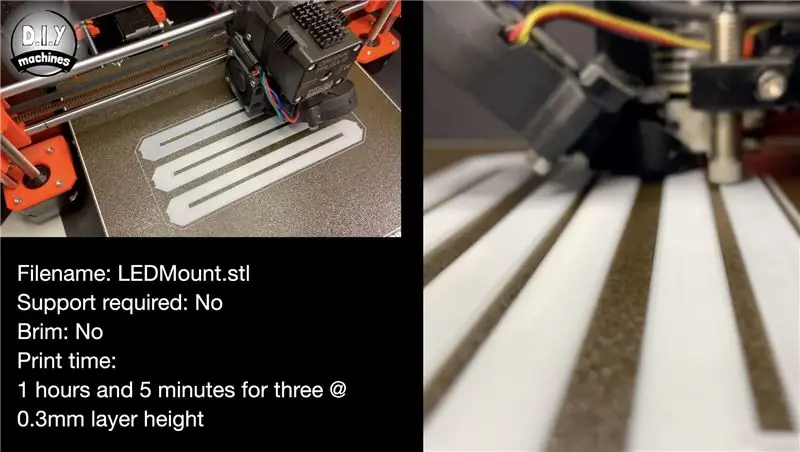


LED -ийг дэмжих бүтцэд холбохын тулд бид жижиг 3D хэвлэсэн табуудыг ашигладаг. Би эдгээрийг цагаан өнгөөр хэвлэсэн бөгөөд тавиуруудын урд ирмэгээр өнгө ялгаруулахаас сэргийлж, тусгалыг нь нэмэгдүүлэхийн тулд танд үүнийг хийхийг зөвлөж байна.
Би 0.3 мм -ийн давхаргын өндөртэй PLA -д хэвлэсэн.
Та эдгээрээс 23 ширхэгийг хэвлэх хэрэгтэй. (Би гурвыг нь нэг дор хэвлэв).
Хэвлэж дууссаны дараа хавсаргасан диаграммд үзүүлсэн шиг бэхэлгээний дээд хэсэгт бэхлэхийн тулд бага зэргийн будаг ашиглана уу.
Алхам 8: Цагийн нүүрний LED -ийг бэлтгэ



Бидний өнхрүүлсэн LED -ээс 23 урттай 9 LED -ийг бэлтгэх хэрэгтэй.
Үүнийг хийхийн тулд хайч ашиглан зэсийн дэвсгэрийн эхний багцын төвийг зүсэж, залгуурыг нь салга. 9 LED -ийн дараа үүнийг дахин давтан хийснээр бидэнд анхны туузаа өгөх болно. Дараа нь та үүнийг 22 удаа давтах хэрэгтэй.
Үүнийг хийсний дараа бид LED -ийн дэвсгэрийг "цагаан тугалга" болгож болно. Хэдийгээр энэ нь заавал биш боловч дараа нь утсыг холбоход илүү хялбар болгодог. Бэлтгэсэн хавтанг боох гэдэг нь гагнуурын төмрийг ашиглан дэвсгэр бүр дээр бага хэмжээний гагнуур нэмж, үлдээхийг хэлнэ.
Алхам 9: Цагны нүүрний утас бэлтгэх

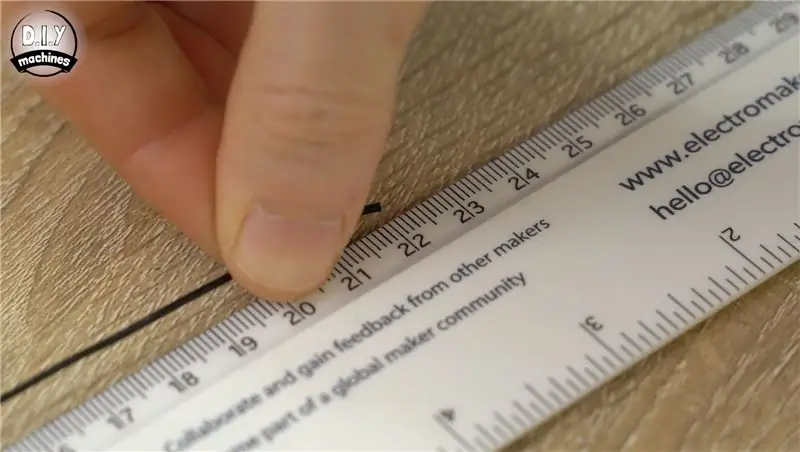

Зарим уртыг гурван багцаар бэлтгэ. Манай LED туузан дээрх хүч, өгөгдөл, газардуулгын холболт тус бүр нэг.
Танд хэрэгтэй болно:
- 22 см урт 20 багц
- 37 см урт 2 багц
- 50 см урт 1 багц
Өмнөх шиг утас бүрийн хоёр үзүүрийг боох нь тэдгээрийг LED -тэй холбоход хялбар болгоно.
Алхам 10: Эхний LED туузыг суурилуулах



LED болон тэдгээрийн утаснуудыг бэлтгэсэн бол бид тэдгээрийг цагийнхаа нүүрэн талд угсарч эхэлнэ. Туузыг холбох дараалал, тэдгээрийн чиглэл нь маш чухал юм. Мэдээллийн урсгалын чиглэлийг илэрхийлдэг LED туузны уртын дагуу жижиг сумнууд явдаг. Цагаа угсарч байхдаа эдгээрийг сайн анхаарч үзээрэй.
Бидний анхны LED зурвас нь цахилгаан хэрэгслийг баруун дээд буланд байрлуулахын тулд бидний хэвлүүлсэн өвөрмөц дэмжлэгийн дээгүүр цагаан LED холболт дээр суух болно. Өмнөх 9 урт LED туузны аль нэг төгсгөлд 23 см урттай хоёр тусдаа утсыг холбоно уу.
LED-ийн ар талаас өөрөө наалддаг дэвсгэрийг авч, LED бэхэлгээний дээд хэсэгт цавуу түрхээрэй (нэмэлт атгахын тулд миний цавуу нэмэлт цавуугүйгээр гацах болно). Өгөгдлийн чиглэлийн сумнууд цагийн зүү рүү чиглүүлж байна.
Одоо цагны буланд байгаа утсыг доош нь харсан тулгуур дээрх утсан хөтөчөөр дамжуулж, хажуугийн тулгуур болон дээшээ чиглүүл. Утасыг цагийн гаднах периметрийн дагуу чиглүүлэхдээ утсан чиглүүлэгчийн дотор талын нүхийг ашиглаж байгаа эсэхийг шалгаарай. Энэ нь 3D хэвлэсэн ханцуйвчийг тавиур дээр нэмж хийснээр цаг дуусах үед утаснууд бүрэн нуугдсан болно гэсэн үг юм.
Алхам 11: Үлдсэн LED туузыг суурилуулах



Дараагийн туузны хувьд 23 см урттай өөр утас авч, тэдгээрийг есөн LED -ийн шинэ туузны гадагш чиглэсэн тал руу (өгөгдлийн урсгалын сум чиглүүлж буй төгсгөл) гагнана.
LED туузны орж ирж буй талыг өмнөх зурвасаас булангийн эргэн тойронд тавьсан утаснуудад гагнана. Дараа нь наалдамхай дэвсгэрийг энэ туузан дээр арилгаж, цагаан өнгийн LED бэхэлгээнд цавуу түрхэж, туузыг дээр нь суулгаж болно.
Эндээс гарч буй утаснууд нь дэмжлэгээр дамжиж, 90 градус зүүн тийш эргэж дараагийн тулгуур болно.
Дээрх диаграммд үзүүлсэн шиг ижил алхмуудыг дахин дөрвөн удаа давтана. Долоо дахь LED зурвас руу орохдоо ердийн 23 см -ийн утаснуудын оронд 37 см -ийн утсыг гадагш тал руу нь холбох хэрэгтэй.
Одоо би танд эхний хэдэн холболтыг тайлбарлаж үзүүлсэн бөгөөд та дээр дурдсан диаграмыг ашиглан харанхуй дэвсгэр дээр байгаа бусад холбоосыг дагаж болно. Энэ нь ямар урттай утас хаана ашиглах, LED туузны чиглэл, бүх зүйлийг хэрхэн чиглүүлэхийг харуулдаг. Та үүнийг дагаж мөрдөх нь холболт бүрийг үгээр тайлбарлахаас хамаагүй хялбар юм. (Дээрээс нь унших нь тийм ч таатай биш байх болно).
Цагийн нүүрний LED -ийг суулгаж дуусаад эцсийн зураг шиг харагдах ёстой.
Алхам 12: Хадгалах ханцуйгаа хэвлэх
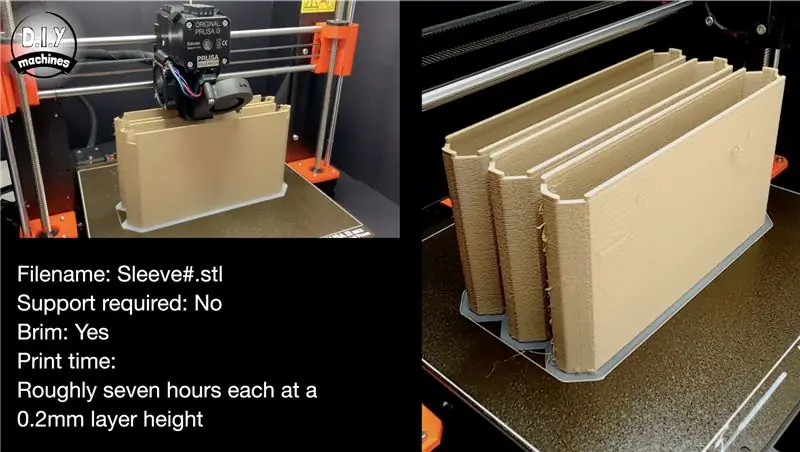
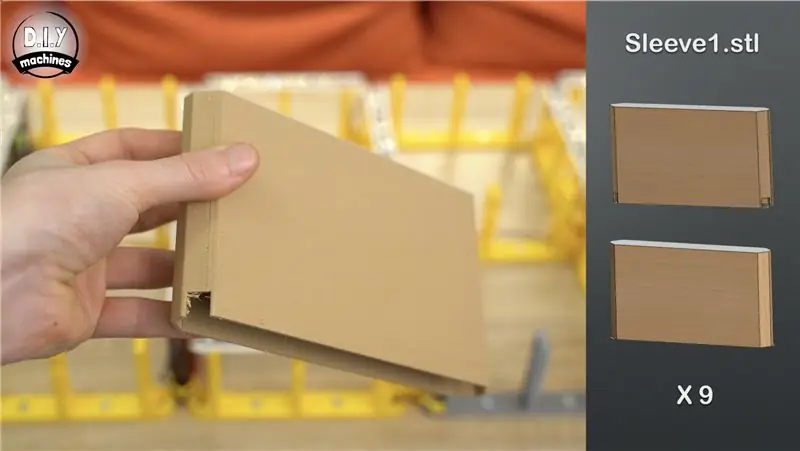
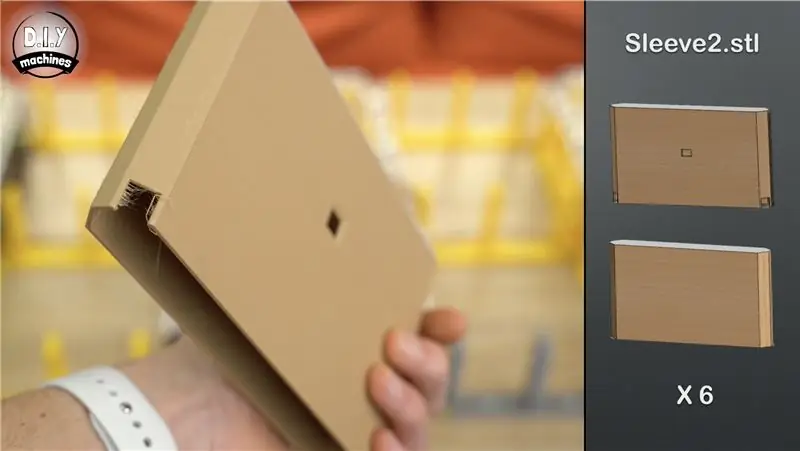
Цахилгаан хэрэгслээс түр завсарлаад 3D хэвлэх рүү буцъя. Таван хэв маягийн тавиур ханцуйны цаг хаана явж байгаагаас хамааран хэвлэх боломжтой.
Ханцуйвч бүрийн хувьд би эхний хэдэн давхаргыг цагаанаар хэвлээд дараа нь үлдсэн хэсгийг нь модоор дүүргэсэн PLA утас руу шилжүүлэв. Энэхүү нимгэн цагаан урд нүүр нь LED -ийн сарнисан гэрлийг гэрэлтүүлэх боломжийг олгодог.
Тэд 0.2 мм -ийн өндөрт хэвлэхэд тус бүр долоон цаг зарцуулсан. U ихэвчлэн нэг шөнийн дотор гурван удаа хэвлэдэг. Тэднийг хэвлэх орноосоо салахаас урьдчилан сэргийлэхийн тулд би ирмэгийг нэмж оруулав. Хэвлэж дууссаны дараа тэдгээрийг амархан арилгадаг.
Та хэвлэх хэрэгтэй:
- 9x Sleeve1.stl - Энэ нь зөвхөн нэг талдаа зүсэгдсэн байна.
- 6x Sleeve2.stl - Энэ нь нэг талдаа зүсэлт, LED гэрэлтүүлэгчийн нүхтэй.
- 10x Sleeve3.stl - Энэ нь хоёр талдаа зүсэгдсэн байна.
- 6x Sleeve4.st - Энэ нь хоёр талдаа зүслэг, LED гэрэлтүүлэгчийн нүхтэй.
- 1x Sleeve5.stl - Энэ нь электроникийг байрлуулах зориулалттай бөгөөд агааржуулалтын зориулалттай агаарын нүх, фоторезисторын нүхийг багтаасан болно.
Алхам 13: Тавиурын ханцуйвчийг суурилуулах




Тавиурыг тулгуур ба LED дээр болгоомжтой гулсуулж, утаснууд нь зүслэгээр дамжин өнгөрч байгаа эсэхийг шалгаарай.
Таны хэвлэсэн 9 ханцуйвч дээрх зурган дээр үзүүлсэн шиг цагны доод ба хажуугийн хажуу талд (дэмжлэг агуулсан тусгай электрон хэрэгслийг оруулаагүй) гулсуулна.
Зургаан Sleeve2 нь цагийн зүүний дагуу LED нүх доошоо харсан байна.
Арван Sleeve3 нь үлдсэн босоо байрлалд явдаг.
Зургаан Sleeve4 нь дундуур нь чиглэсэн хэвтээ хэсгүүдийг дүүргэж, LED -ийн нүхийг дахин доош харуулав.
Сүүлийн Sleeve5 нь баруун дээд буланд үлдсэн дэмжлэгийг давна.
Алхам 14: DS3231 -ийг Arduino руу холбоно уу
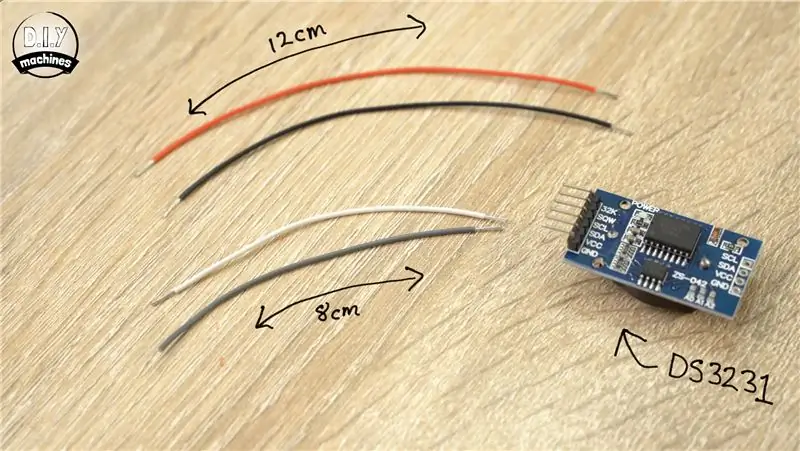


Энэ алхамыг хийхийн тулд та дараахь зүйлийг бэлтгэх хэрэгтэй.
- 8 см хэмжээтэй хос утас
- 12 см хэмжээтэй хос утас
- DS3231 - Бодит цагийн цаг (RTC)
- Ардуино Нано
8 см -ийн утсыг SCL руу, өөр утсыг RTC дээр SDA руу гагнахаас эхэлнэ. Дараа нь 12 см -ийн утсыг VCC, нөгөөхийг GND (Ground) руу гагнана. Би одооноос эхлэн эерэг/VCC холболтод улаан утас, газардуулга/GND холболтод хар утас ашиглах болно.
Arduino -ийг аваад SCL -аас Arduino дээрх A5 руу утсыг гагнаж, дараа нь SDA -аас A4 утсыг холбоно уу. Бид дараа нь цахилгааны утас холбох болно
Алхам 15: Фоторезистор (гэрлийн мэдрэгч) -ийг Arduino руу холбох
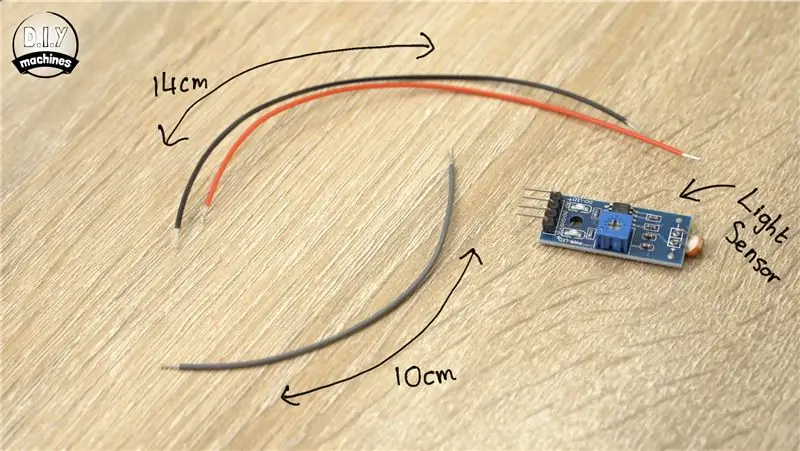



Энэ алхамыг хийхийн тулд танд дараахь зүйл хэрэгтэй болно.
- Фоторезисторын модуль
- Ганцхан 10см урттай утас
- 14 см хэмжээтэй хос утас
Модуль дээрх 10 см -ийн утсыг AO руу, 14 см урттай утас бүрийг GND ба VCC -д гагнана.
Дараа нь 10 см хэмжээтэй AO утсыг Arduino Nano самбар дээрх A0 руу холбоно. Дахин хэлэхэд бид дараа нь цахилгааны утсыг холбох болно.
Алхам 16: Наног хүчийг холбоход бэлтгэ


Энэ алхамыг бэлтгэхийн тулд:
12 см урттай хоёр утас
Утаснуудын нэгийг Arduino дээрх GND холболтын аль нэгэнд, нөгөө утсыг 5V зүү рүү гагнана.
Алхам 17: LED -ийг холбоно уу
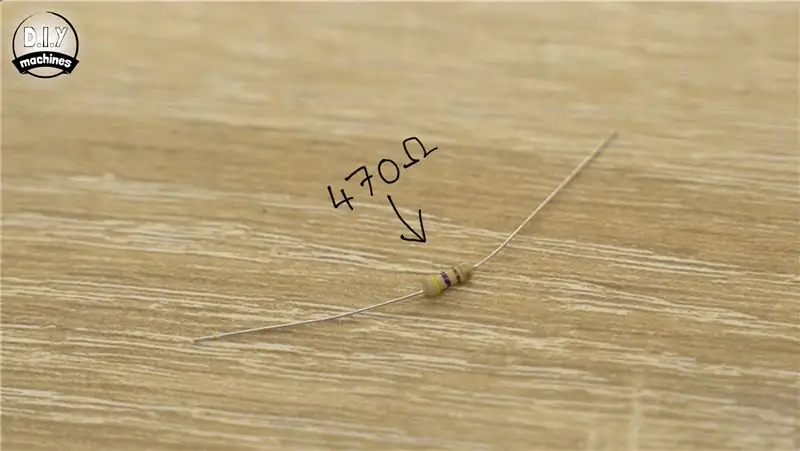


Танд хэрэгтэй болно:
Нэг 470 ом эсэргүүцэл
Шаардлагатай хэмжээнээс хамаагүй урт тул резистор дээрх хөлийг бага зэрэг богиносго. Резисторийн нэг талыг бидний суулгасан анхны LED зурвасын нэвтэрч буй талд DIN -тэй холбогдсон утсаар гагнана. Энэ бол бүх электрон хэрэгслийг байрлуулах зориулалттай 3D хэвлэмэл дэмжлэг юм.
Дараа нь резисторын нөгөө үзүүрийг Arduino дээрх D6 руу гагнана.
Алхам 18: Цахилгааны анхааруулга …
Тантай хуваалцах хурдан сануулга. Arduinos USB холболтыг ашиглаж байгаа үед цахилгаан тэжээлийг бүү холбоорой. Та Arduino -тойгоо холбогдсон ямар ч төхөөрөмжийг гэмтээх эрсдэлтэй. Ийм учраас бид цахилгаан тэжээлээ хараахан холбоогүй байгаа бөгөөд төсөл дуусах хүртэл USB -ээр холбогдох шаардлагагүй болно.
Алхам 19: Цахилгааны утсыг холбох

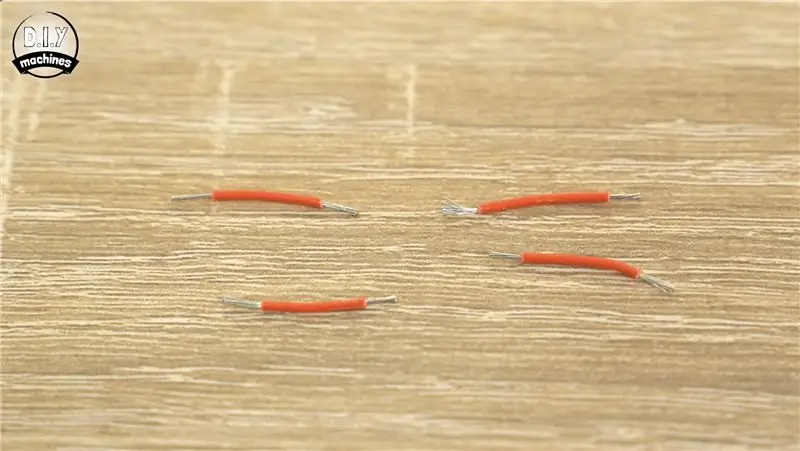

Энэ алхамыг хийхийн тулд танд хэрэгтэй болно:
- Таны хоёр тууз терминал блок
- 8 богино урттай утас (би улаанаар дөрөв, хараар дөрөв хийсэн)
Богино урттай утас бүрийг терминалын блокны нэг талд холбогч утсаар холбож, бүгдийг нь холбоно. Терминал блок руу шургуулсны дараа шураг дээр сайн бэхлэгдсэн эсэхийг шалгахын тулд чирнэ үү. Үүнийг терминал туузуудын аль алинд нь давтана.
Одоо бид бүх VCC/5V утсыг бүрэлдэхүүн хэсгүүд рүүгээ авч, ижил терминал блок туузан дээр холбож болно. Дараа нь GND/Ground утаснуудын бусад терминал блок туузтай ижил зүйлийг хий.
Та тэдгээрийг дараах бүрэлдэхүүн хэсгүүдээс олох ёстой.
- Ардуино
- Эхний LED тууз
- DS3231
- Фоторезистор
Алхам 20: Кодыг байршуулах

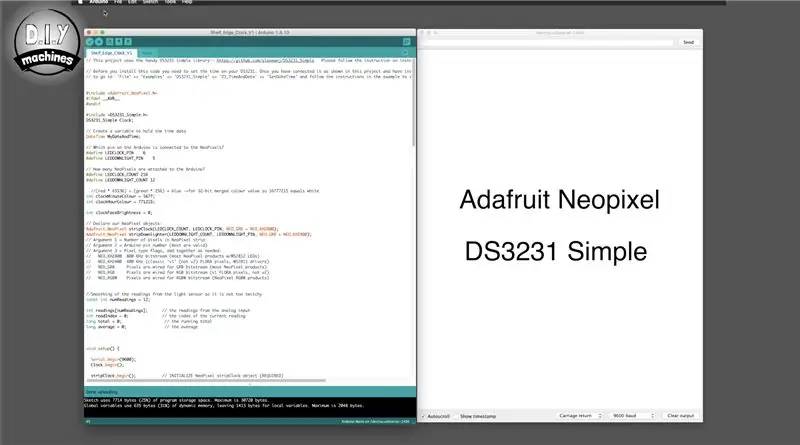
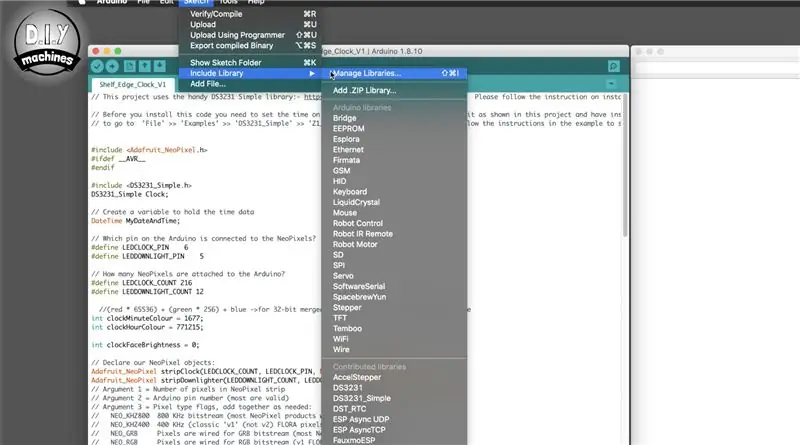
USB холболтоор дамжуулан Arduino -г компьютерт холбож, энэ төслийн кодыг Arduino IDE дээр нээнэ үү. Та кодыг Github-аас татаж авах боломжтой:
Энэ төслийг хэрэгжүүлэхийн тулд та Arduino IDE -д хоёр өөр номын сан суулгасан байх шаардлагатай; 'Adafruit Neopixel' ба 'DS3231 Энгийн'.
Хэрэв танд байхгүй бол тэдгээрийг суулгах шаардлагатай болно.
Adafruit номын санг суулгахын тулд:
Arduino IDE дээр Sketch> Номын санг оруулах> Номын санг удирдах хэсэгт очоод Номын сангийн менежерээс хайлтын мөрийг ашиглан Neopixel зурвасыг хайна уу. Суулгах дээр дарна уу.
DS3231 номын сангийн хувьд https://github.com/sleemanj/DS3231_Simple руу орж хуудсан дээрх энгийн зааврыг дагана уу.
Номын сангийн зохиогчийн өгсөн жижиг скриптийг ажиллуулснаар бид эхлээд цагийг тохируулж болно. Бид үүнийг ганцхан удаа л ажиллуулах ёстой. Үүнийг хийхийн тулд 'Файл' >> 'Жишээнүүд' >> 'DS3231_Simple' >> 'Z1_TimeAndDate' >> 'SetDateTime' руу очоод хүссэн огноо, цагийг тохируулаад дараа нь Arduino дээрээ байршуулна уу. Энэ нь таны RTC дээр зөв цагийг тохируулах бөгөөд энэ нь Arduino товчлуурын батерейг цэнэглэх хүртэл хүчээ алдах үед үргэлжлэх болно. Энэ цонхыг одоо хааж, төслийн үндсэн скриптийг оронд нь байршуулж болно.
Хэрэв бүх зүйл урьдынх шигээ явсан бол таны цагны царай амьдралд орж, одоогийн цагийг гэрэлтүүлэх ёстой.
Алхам 21: LED гэрэл асаах төхөөрөмжийг нэмж оруулах



LED гэрэлтүүлэгчийн хувьд дараахь зүйлийг бэлтгэх шаардлагатай болно.
- 29 см урт 11 ширхэг утас
- 48см урттай нэг багц
- Бидний ашиглаж байсан өнхрүүлгээс 12 тусдаа LED -ийг хайчилж авлаа
- 470 Ом эсэргүүцэл
LED болон утсан үзүүрийг боох нь хожим нь гагнах ажлыг ихээхэн хөнгөвчлөх болно гэдгийг бүү мартаарай.
Цагийн дээд хагас ба төв эгнээний 3D хэвлэсэн ханцуйг тайлах шаардлагатай бөгөөд ингэснээр бид гэрэлтүүлэгчийн утсыг суурилуулж болно. Тэднийг зайлуулахын тулд зүгээр л болгоомжтой дээш нь татаж аваарай.
Эхний LED гэрэлтүүлэгчийг цагийн зүүний баруун дээд хэсэгт байрлах хэвтээ тулгуур дээр суурилуулах болно. 29 см урттай утсыг тус тусад нь LED -ийн хоёр талд гагнаж, дараа нь төвийн тулгуур баганын ховилд байрлуулна. Та өгөгдлийн урсгалын чиглэлд анхаарлаа хандуулах хэрэгтэй хэвээр байгаа бөгөөд LED гэрэлтүүлэгчийн дээд эгнээний хувьд энэ нь зураг дээр тодруулсан шиг Arduino -аас харсан байх ёстой.
Дараа нь та утсыг тулгуурын хоёр үзүүрт байгаа утсаар удирдаж болно. LED -ийн Arduino талд байрлах 470 Ом эсэргүүцэлтэй DIN кабелийг гагнах. Резисторын нөгөө үзүүрийг Arduino дээрх D5 -тэй холбоно.
LED руу орох VCC ба GND холболтыг терминал блокийн зохих туузан дээр нэмж болно.
Доод эгнээний дагуу LED гэрэлтүүлэгчийг үргэлжлүүлэн нэмж, 29 см -ийн утас бүрийг хооронд нь холбоно уу. Эгнээний төгсгөлд (6 -р LED) 48см -ийн утастай залгаарай, ингэснээр бид дараагийн эгнээнд хүрч, дараа нь 29см урт утастай LED -ийг нэмж үргэлжлүүлнэ.
Би дээр хавсаргасан диаграмыг үүсгэсэн бөгөөд энэ нь LED -ийн хооронд ямар утас ашиглах, өгөгдлийн сум ямар чиглэлд харсан байх ёстой, 3D хэвлэмэл цөмийн тулгуур дээрх утсан хөтөчөөр утсыг хэрхэн яаж дамжуулахыг тодорхой харуулсан болно.
Алхам 22: Доод гэрэлтүүлэгчийг туршиж үзээрэй



Та одоо цахилгаан хэрэгслээс бусад бүх тавиурыг сольж болно.
Arduino дээрх USB портыг USB тэжээлийн эх үүсвэрт холбосноор та бүрэн ажиллаж байгаа төсөлтэй гэдгээ олж мэдэх болно.
Алхам 23: Сүлжээний цахилгаан хангамжийг холбоно уу


USB кабелийг Arduino -аас салга.
Цахилгаан тэжээлийн гол кабелийг өмнө нь 3D хэвлэсэн дэмжлэгийн дор хийсэн самбарын нүхээр дамжуулна уу. Дараа нь та эерэг хар тугалгыг эерэг цахилгаан блок туузтай холбож, газардуулгыг газардуулгатай холбож болно.
Бүх утаснуудаа чанга чанга атгасан хэвээр байгаа эсэхийг шалгаарай.
Алхам 24: Фоторезисторыг байрлуул



Фоторезисторын ар талд цавуу түрхээрэй. Дараа нь үүнийг байрлуулсан бөгөөд үүнээс цухуйсан дугуй мэдрэгчийг 3D хэвлэсэн дэмжлэгт аль хэдийн хийсэн U хэлбэрийн зүсэлтээр байрлуулна. Мэдрэгчийн урд хэсэг нь урд талынхтай ижил байх ёстой бөгөөд ингэснээр энэ тулгуур дээр буулгахад ханцуйнд нь саад болохгүй.
Алхам 25: Электроникийг цэгцлэх




Энэ үед бид цахилгаан хэрэгслийг эмх цэгцтэй байлгахыг хичээж болох бөгөөд ингэснээр бүх зүйл энэ тавиурын дотор цэвэрхэн багтах болно.
Би 3D хэвлэсэн хэсгийн том арын хавтанг ашиглан тавиур доторх янз бүрийн хэсгүүдийг бэхлэхийн тулд цавуу хэрэглэв. Та тэдгээрийг өөрт тохирсон ямар ч зохицуулалтанд багтааж болно, гэхдээ утсыг хэт их ачаалал өгөхөөс болгоомжил.
Дээрх зургууд намайг зохион байгуулахаас өмнө болон хойно харуулав. Үүнийг хийсний дараа ханцуйвчийг тулгуур дээр гулсуулж болно.
Алхам 26: Цахилгаан хангамж, суурилуулалтыг дуусгах


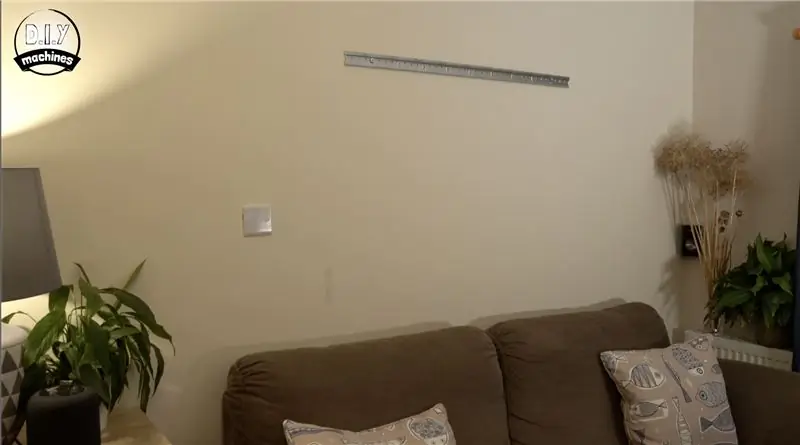

Цахилгаан тэжээлийн кабелийн нөгөө үзүүрийг шураг хавчаар дээр суурилуулж болно. Шураг терминалуудын аль нь эерэг ба сөрөг талууд болохыг анхаарна уу, энэ нь олборлолтыг хойшлуулж магадгүй юм.
Тавиурын ирмэгийн цагийг хананд бэхлэхийн тулд би гал тогооны өрөөний хананы хаалт ашигласан. Нэг хагас нь цагны арын хэсэгт, нөгөө хагас нь хананд бэхлэгдсэн байна. Хоёулаа зүгээр л хамт гулгадаг.
Би мөн хүчирхэг цавуу ашиглан самбарын арын хэсэгт цахилгаан тэжээлийн кабелийг тогтмол байлгаж, жингийнхээ туузтай холбосон кабелийг өөрийн жингээс чангалахаас сэргийлсэн.
Тавиурыг хананд наахаас өмнө хамгийн сүүлд хийсэн зүйл бол миний наасан хоёр жижиг резинэн хэсэг байв. Энэ нь жижиг буферийн үүрэг гүйцэтгэдэг бөгөөд энэ нь тавиурын ёроолыг хананд тэмдэглэхээс сэргийлж, хананаас ижил түвшинд байлгадаг.
Хар өнгийн цахилгааны кабелийг нуухад туслахын тулд жижиг урттай кабель цэвэрхэн хуванцар ашигласан. Үүнийг дараа нь хананы өнгөтэй тааруулан будаж болно.
Алхам 27: Төсөл дууссан

Сайхан, аяга цай хийж, өөрийн гараар хийсэн ажлыг биширдэг цаг боллоо.:)
Та өөрийн гараар хийх дуртай байсан гэж найдаж байна. Миний бусад төслүүдийг үзэхээ бүү мартаарай.
Миний дараагийн төсөл юу болохыг мэдэхийн тулд Instructables болон YouTube дээр энд бүртгүүлээрэй. Энэхүү төслөө өөрийн гараар барихыг хүсч буй хэн нэгэнтэй хуваалцах боломжтой бөгөөд хэрэв та үүнийг хийвэл түүний зургийг үзэхийг хүсч байна.
Үгүй бол дараагийн удаа хооллох хүртэл.
Миний Youtube сувагт бүртгүүлнэ үү:
Patreon дээр намайг дэмжээрэй:
Фэйсбүүк:
Льюис


Цагийн уралдааны том шагнал
Зөвлөмж болгож буй:
Bubblebot: Аварга том бөмбөлөг үүсгэгч: 9 алхам (зурагтай)

Bubblebot: Аварга том бөмбөлөг үүсгэгч: Тавтай морилно уу Энд амралтын өдрүүдийн нэг гайхалтай төсөл байна! Энэхүү гайхалтай бөмбөлгийг бүтээгээрэй: Ардуиног ашиглах нь бага зэрэг урт бөгөөд туршлага шаарддаг боловч энэхүү зөрчилдөөн нь найз нөхөд, хүүхэд, насанд хүрэгчдийнхээ дунд хязгааргүй алдар нэрийг өгөх болно! Аваст, т
Аварга том LED тэмдгийг хий! (24x8 матриц): 11 алхам (зурагтай)

Аварга том LED тэмдгийг хий! (24x8 матриц): ШИНЭЧЛЭХ !! Схем нь ОНЛАЙН байна! ШИНЭЧЛЭХ 2 !! Код нь ОНЛАЙН! Энэхүү төсөл нь 24x8 хэмжээтэй матрицыг миний хурдан бүтээх талаар дэлгэрэнгүй өгүүлсэн болно. Энэхүү төслийн миний урам зориг Syst3mX -ийн 24x6 матрицаас авсан юм. 24x6 хэмжээтэй матриц асар том байсан, гэхдээ энэ нь миний хувьд хэтэрхий жижиг байсан, учир нь
Дахин боловсруулж, олсон материалын аварга том кинетик роботын баримал: 5 алхам (зурагтай)

Дахин боловсруулж, олсон материалаас авсан аварга том кинетик роботын баримал: Энэхүү зааварчилгаа нь "Ерөнхий хог хаягдал" нэртэй роботын баримлыг бүтээхэд шаардлагатай зарим алхмуудыг хийх болно. Тэрээр өөрийн бүтээсэн олон аврагдсан, олдсон объектуудаас нэрээ авдаг. Генерал бол олон барималчдын нэг юм
Олдсон материалаас аварга том далайн амьтан кинетик баримал: 6 алхам (зурагтай)

Олдсон материалаас авсан аварга том далайн амьтан кинетик баримал: Энэхүү баримал нь Аварга далайн амьтдыг удаан хугацаанд шохоорхож өссөн юм. Намайг Немо гэдэг нь насан туршдаа " Ахмад Немо " лавлагаа, тиймээс намайг бага наснаасаа эдгээр мангасуудын талаар мэддэг болсон. Би бараг л онцгой уран барималч хүн
Ханан дээр цагийг харуулдаг цагийг хэрхэн бүтээх вэ: 6 алхам

Ханан дээр цагийг харуулдаг цагийг хэрхэн яаж бүтээх вэ: Энэхүү зааварчилгаа нь проектор цаг хэрхэн бүтээхийг танд харуулав. Энэхүү төхөөрөмж нь ханан дээр цаг гаргах боломжийг олгодог. Жижиг LCD сэрүүлэгтэй цаг дээр суурилсан (тийм ч жижиг биш, гэхдээ та үүнийг төлөвлөж, ажиллах боломжгүй болно), энэ бол задлах сайн арга юм
